Google 애플리케이션 및 웹 사이트에 대한 인증 된 액세스를 설정하는 방법

시작하기 전에
애플리케이션 비밀번호를 통해 Google 계정에 대한 인증 된 액세스에 대해 알아야 할 사항은 다음과 같습니다.
- 다음과 같은 경우에만 애플리케이션 비밀번호를 사용할 수 있습니다. 가입 2 단계 인증.
- 이 비밀번호는 고유합니다 12 자 키. 공백은 포함되지 않으며 입력하지 않아도됩니다.
- 당신은 보통 이것을 기억할 필요가 없습니다 비밀번호에 대한 자동 로그인 옵션을 확인하십시오.Google 계정을 통해 로그인 한 서비스 어떤 이유로 든 비밀번호를 재사용하려는 경우 비밀번호를 적어 둘 수 있지만 Google은 의도적으로 비밀번호를 두 번 이상 표시하지 않습니다. 잊어 버린 경우 새로운 것을 생성 할 수 있습니다.
- 구글 크롬 동기화 로그인은 유일한 예외이며 일반적인 Google 비밀번호를 사용하지만 두 번째 창에서는 애플리케이션 비밀번호를 묻습니다.
- 웹 브라우저에없는 거의 모든 응용 프로그램에는 로그인 할 때 고유하게 생성 된 액세스 코드 중 하나가 필요합니다. 다음은 몇 가지 예입니다.
- 이메일 클라이언트 – Outlook, Live Mail, Thunderbird 등…
- 안드로이드 앱 및 동기화
- YouTube 모바일 앱
- 클라우드 프린트
- Google 데스크톱 앱 – Picasa, Google Talk, Google Calendar-Outlook 커넥터
- 타사 웹 사이트 (Aviary.com처럼) 비밀번호가 필요하지 않습니다. 비밀번호 만 입력하면됩니다. 허용하다 그들이 액세스합니다.
Google 계정의 인증 된 액세스 비밀번호에 대해 궁금한 점이 있으면 아래에 의견을 남겨주세요.
응용 프로그램 비밀번호를 설정하는 방법
시작하자!
1 단계
즐겨 사용하는 웹 브라우저에서 Google 계정 관리 페이지로 이동하십시오. 여기에서 딸깍 하는 소리 2 단계 인증 사용
또는이 링크를 사용하여 응용 프로그램 및 사이트 인증 페이지로 바로 이동할 수 있습니다.
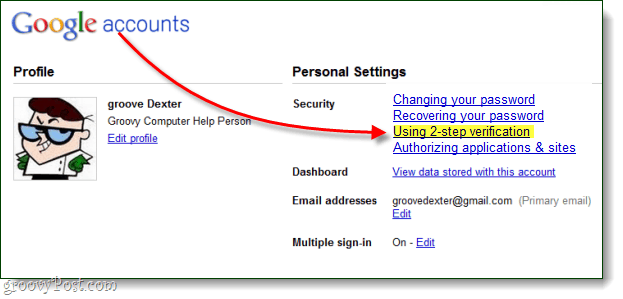
2 단계
Google 계정의 승인 된 액세스 페이지에 오신 것을 환영합니다! 여기 몇 가지가 있습니다.
- 웹 사이트에 대한 Google 계정 액세스 권한 해지
- 모든 응용 프로그램에 고유 한 일회용 비밀번호를 만듭니다.
- 1 회 사용 비밀번호 삭제 및 애플리케이션 액세스 취소
액세스 권한을 취소하는 것만 큼 간단합니다 (그냥 클릭 취소), 고유 비밀번호를 만드는 방법에 대해서만 이야기하겠습니다.
새로운 애플리케이션 비밀번호를 만들려면 유형 에이 기술 텍스트 상자에 딸깍 하는 소리 비밀번호를 생성하십시오.
말 그대로 할 수 있습니다. 설명 상자에 원하는 것을 입력하십시오이는 생성 된 비밀번호가Google 로그인을 사용하는 모든 애플리케이션에서 작동합니다. 그러나 쉽게 구성 할 수 있도록이 비밀번호를 사용하는 응용 프로그램과 관련이있는 이름을 지정하는 것이 좋습니다.
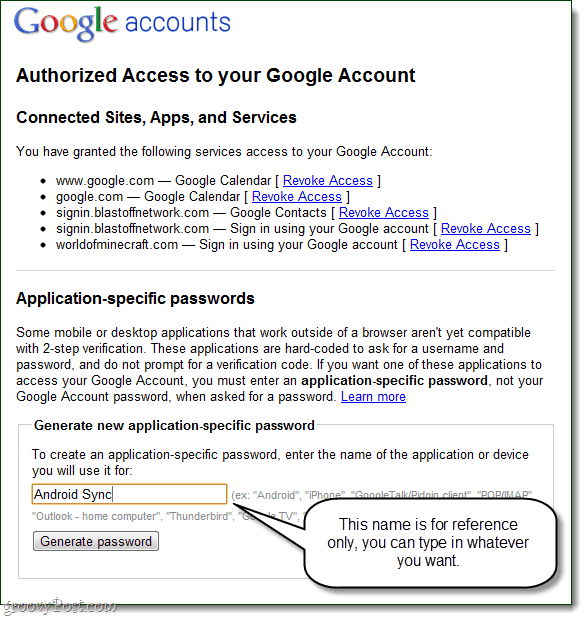
3 단계
이제 로그인해야하는 데스크톱 또는 모바일 앱으로 이동하여 일반 사용자 이름을 입력하십시오. 그러나 비밀번호 필드에는 방금 생성 된 애플리케이션 비밀번호를 사용하십시오.
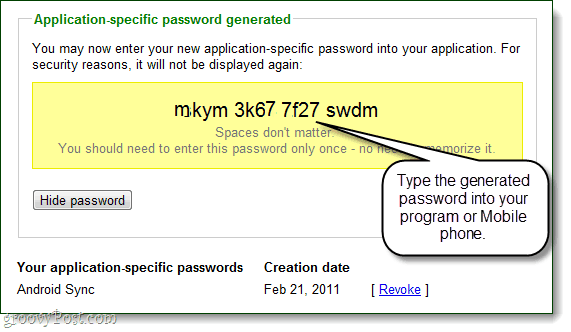
끝난!
로그인하면 딸깍 하는 소리 비밀번호 숨기기 프로세스를 반복하고 더 독창적 인다른 응용 프로그램의 암호. 그것이 전부입니다. 그래서 어떻게 생각하십니까? 특히 승인 된 액세스를 사용하기 위해 2 단계 인증을 설정해야한다고 생각할 때 Google 계정이 훨씬 더 안전 해집니다. 단기적으로는 약간 성가신 것 같지만 장기적으로는 응용 프로그램과 웹 사이트를 제공하는 것이 훨씬 편안합니다. 일회용 비밀번호 Google 계정의 실제 키가 아니라
![Facebook 응용 프로그램 삭제 및 개인 정보 보호 [사용 방법]](/images/security/delete-facebook-applications-and-protect-your-personal-information-how-to.png)





![특정 웹 사이트에서 확장 프로그램 자동 활성화 / 비활성화 [Chrome]](/images/howto/automatically-enabledisable-extensions-on-specific-websites-chrome.jpg)



코멘트를 남겨주세요